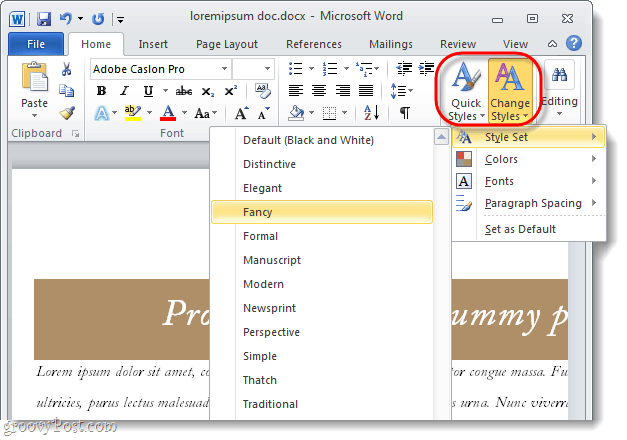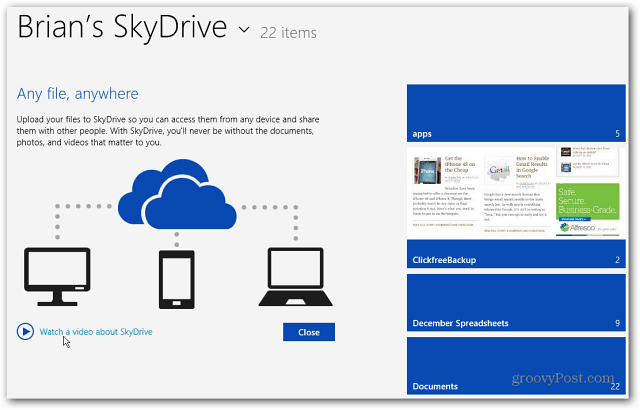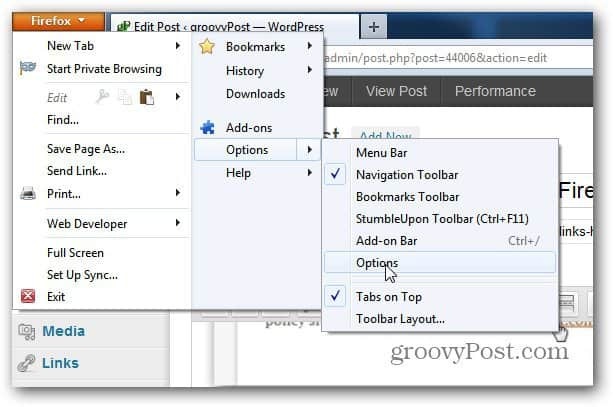Како променити фонт читавог документа у програму Мицрософт Ворд
Мајкрософт Офис Ворд 2010 / / March 19, 2020
Последњи пут ажурирано
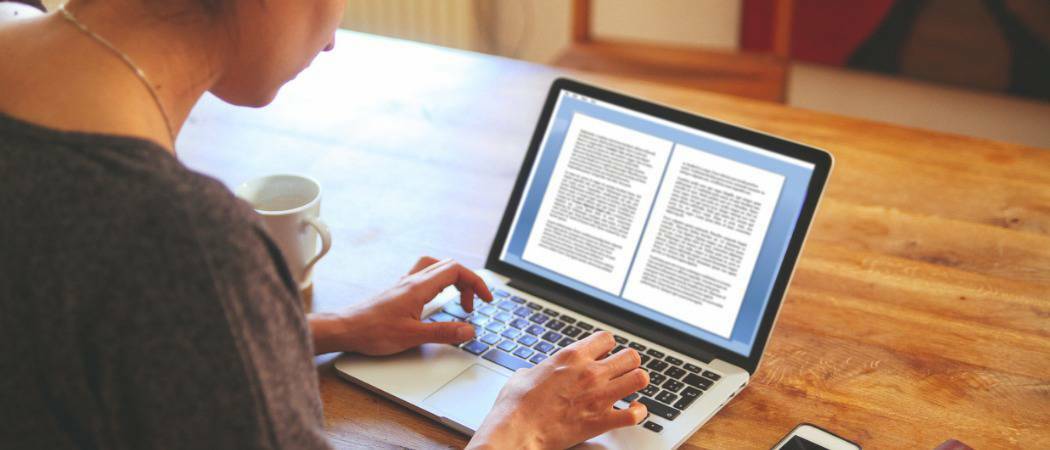
 У реду, тако да вам је документ отписан, али не свиђа вам се како изгледа. Нема проблема! Промјена фонта читавог документа у програму Мицрософт Ворд је једноставна и може се обавити у неколико једноставних корака. Ако користите Опен Оффице, Гоогле Доцс или неку другу алтернативу: поступак је врло сличан. Једном када научите како то урадити програмом за обраду речи у једној речи, прилично можете то учинити у свима њима!
У реду, тако да вам је документ отписан, али не свиђа вам се како изгледа. Нема проблема! Промјена фонта читавог документа у програму Мицрософт Ворд је једноставна и може се обавити у неколико једноставних корака. Ако користите Опен Оффице, Гоогле Доцс или неку другу алтернативу: поступак је врло сличан. Једном када научите како то урадити програмом за обраду речи у једној речи, прилично можете то учинити у свима њима!
Промените фонт читавог докумената програма Мицрософт Ворд
Корак 1
Први део је лак, све што треба да урадимо је Изаберите сав текст у документу.
Да уради ово ПритиснитеЦтрл + А на тастатури. Или, ако не желите да користите пречице на тастатури, идите на почетну врпцу и Кликните наУређивање> Изаберите> Изабери све.
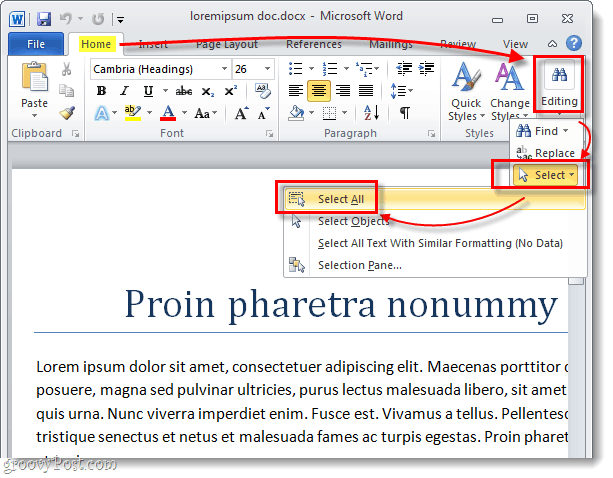
Сав текст у вашем документу сада би требао бити изабран и означен. С тим учинком можемо уредити целокупни документ одједном!
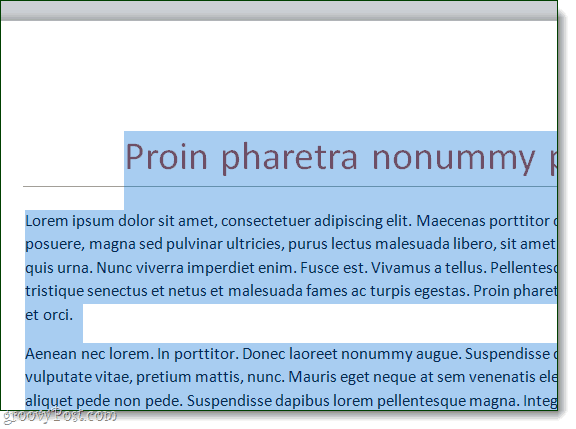
Корак 2
На врпци Почетна наћи ћете све што вам треба под насловом Фонт.
Кликните на широк оквир фонта да се прикаже листа фонтова. С ове листе можете
Али, ручно прилагођавање свих ових ствари можда и није најлакши или најбржи начин да ваш документ изгледа сјајно. Прво што бисте требали да испробате су стилови; Показаћу вам где су доле.
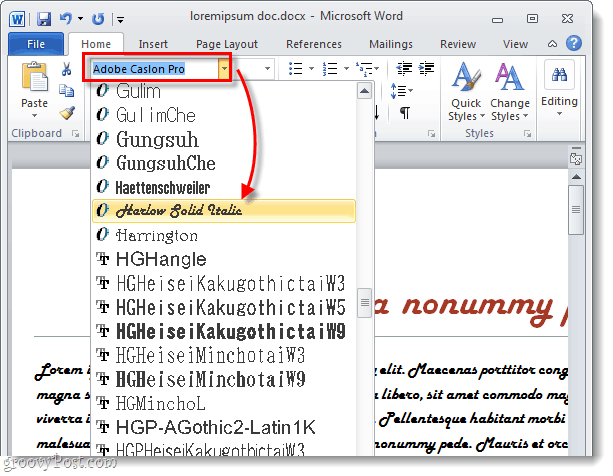
Алтернативно, можете да користите Стилови мени за Изаберите неки унапред направљени сетови фонтова. Стил ће аутоматски прилагодити боју и фонт вашег документа. Такође примењује различите вредности на наслове, наслове и други посебан текст. Помоћу унапред направљеног стила, једним кликом миша изглед вашег целокупног документа можете променити у нешто професионално и прикладно.